Проверьте количество просмотров видео
Одним из способов узнать количество просмотров видео на YouTube является просмотр статистики видео на странице его просмотра.
- Откройте YouTube и найдите видео, количество просмотров которого вы хотите проверить.
- Перейдите на страницу просмотра видео, щелкнув на его изображение или названии.
- Под видео в правом нижнем углу вы увидите информацию о просмотрах. Нажмите на эту информацию для просмотра подробной статистики.
- На странице статистики вы увидите общее количество просмотров видео. Вы также можете узнать, сколько времени люди провели, смотря ваше видео, и откуда они пришли.
Заметьте, что вы не сможете узнать конкретных имен или личную информацию о зрителях, которые просмотрели ваше видео. YouTube обеспечивает анонимность пользователям.
Если вам интересно, нравится ли вашему видео большинству просмотревших, вы также можете проверить количество лайков и дизлайков под видео, чтобы оценить общую реакцию аудитории.
Примеры видео статистики:
Количество просмотров
Продолжительность просмотров
Источники трафика
10000
10:23:45
Поиск YouTube: 60%, Рекомендации: 25%, Внешние источники: 10%, другое: 5%
25000
5:32:10
Поиск YouTube: 40%, Рекомендации: 35%, Внешние источники: 15%, другое: 10%
Узнав количество просмотров и другую статистику, вы можете оценить популярность и интерес к вашему видео на весьма обширную аудиторию.
И помните, что количественные показатели могут быть только одним из многих факторов, определяющих успешность видео
Важно также обращать внимание на качество контента и реакцию зрителей
Как получить доступ к вашей YouTube Analytics
Вы можете попасть в YouTube Analytics двумя способами:
- Доступ через Studio. Нажмите на свое изображение профиля YouTube в правом верхнем углу — появится раскрывающееся меню. Третьим пунктом будет «YouTube Studio». Оказавшись в студии, вы увидите меню навигации слева и в нем аналитику. Нажмите на нее, и вы попадете в свой раздел аналитики.
- Доступ через отдельные видео. Вы можете получить доступ к своей аналитике через каждое ваше видео. При просмотре видео на своем канале вы увидите синюю вкладку «Аналитика» в разделе «поделиться или сохранить». При нажатии на эту вкладку вы попадаете прямо в аналитику.
Как просматривать статистику о посетителях и их действиях
Владельцам канала на платформе YouTube доступна подробная информация о посетителях и их действиях. Чтобы получить статистику о посещениях страницы канала, следуйте этим инструкциям:
- Зайдите в свою учетную запись YouTube и откройте страницу канала.
- На панели управления каналом найдите и нажмите на кнопку «YouTube Studio».
- В левом меню выберите раздел «Аналитика».
- В разделе «Обзор» вы увидите общую информацию о посещениях и показах страницы канала.
- Для получения подробной статистики о посетителях и их действиях выберите нужный раздел: «Посещения», «Показы», «Подписчики» и т.д.
- На открывшейся странице вы сможете просмотреть графики, таблицы и диаграммы, показывающие активность посетителей и их взаимодействие с вашим контентом.
- Для получения более подробной информации вы можете использовать фильтры и параметры настройки.
- Чтобы узнать конкретную информацию о действиях отдельных пользователей, вы можете использовать раздел «Комментарии», где будут отображены комментарии и отзывы посетителей.
Используя статистику о посетителях и их действиях, вы сможете лучше понять вашу аудиторию, определить популярные видео, а также улучшить свои стратегии продвижения и контент.
Ответ: Да, владельцы канала могут видеть информацию о посетителях.
Владельцы канала имеют возможность получить информацию о посещениях своей страницы. Для этого необходимо воспользоваться соответствующими аналитическими инструментами, предоставляемыми платформой.
Одним из таких инструментов является статистика просмотров страницы. С помощью этого инструмента владелец канала может узнать количество просмотров, количество уникальных посетителей, а также различные сведения о взаимодействии пользователей с контентом, например, время просмотра и прочее.
Также, владельцы канала могут использовать трекеры, пиксели отслеживания и другие инструменты для получения дополнительной информации о своих посетителях. Эти инструменты позволяют отследить, откуда приходят посетители, какие страницы они просматривают, сколько времени они проводят на сайте и многое другое.
Важно отметить, что сбор и анализ данных о посетителях должны осуществляться с соблюдением приватности и согласия пользователей. Владельцы канала должны быть готовы предоставить посетителям информацию о том, какие данные собираются и как они будут использоваться, а также предоставить возможность отказаться от отслеживания
В целом, владельцы канала имеют возможность получить информацию о посетителях своей страницы, однако это должно быть сделано с учетом законодательства и приватности пользователей.
Оптимизация стратегии вашего канала
Оптимизированная стратегия канала увеличивает ваше присутствие на YouTube, увеличивает количество подписчиков и помогает поддерживать стабильные темпы роста
В этом разделе я расскажу об основных стратегиях оптимизации канала, сосредоточив внимание на эффективных методах повышения видимости подписчиков, удержания аудитории и вовлечения
1. Понять свою аудиторию
Прежде чем вы сможете эффективно оптимизировать свой канал, важно знать, кто ваша аудитория
Обратите особое внимание на аналитику YouTube, чтобы получить представление о демографических данных ваших зрителей, в том числе:
- Возраст
- Пол
- Район
- интересы
На основе этих данных вы можете адаптировать свою контент-стратегию в соответствии с предпочтениями вашей аудитории и повысить вовлеченность подписчиков.
2. Создавайте привлекательный контент
Контент вашего канала служит основной движущей силой роста числа подписчиков. Усильте стратегию своего канала с помощью следующих советов по улучшению контента:
- Предложите своим подписчикам ценность: сосредоточьтесь на создании содержательного контента, удовлетворении потребностей вашей аудитории и предложении решений их проблем.
- Включите рассказывание историй. Рассказывание историй — это эффективный способ сделать контент более привлекательным и запоминающимся.
- Сделайте видео кратким: определите оптимальную продолжительность видео, чтобы не потерять интерес зрителей. Идеальная продолжительность зависит от типа контента, поэтому поэкспериментируйте, чтобы найти то, что лучше всего подходит для вашего канала.
3. Сосредоточьтесь на видеопрезентации
Привлекательные миниатюры видео, заголовки и описания играют ключевую роль в том, чтобы побудить зрителей нажать на ваш контент. Практикуйте эти основы презентации:
- Создавайте привлекательные миниатюры: используйте яркие цвета, жирный текст и высококачественные изображения, чтобы ваши миниатюры выделялись.
- Пишите убедительные заголовки. Создавайте четкие, краткие и вызывающие любопытство заголовки, избегая кликбейта.
- Оптимизируйте описания: предоставьте краткий информативный обзор вашего видео. Включите релевантные ключевые слова, чтобы улучшить возможности поиска.
4. Взаимодействуйте со своей аудиторией.
Хорошо продуманная стратегия канала предполагает активное взаимодействие с аудиторией. Оставайтесь на связи со своими подписчиками:
- Отвечая на комментарии
- Поощрение взаимодействия через опросы и вопросы
- Проведение живых мероприятий или сессий вопросов и ответов
- Сотрудничество с другими создателями контента
5. Используйте методы SEO
Внедрите стратегии SEO, чтобы максимально увеличить видимость вашего канала в результатах поиска:
- Исследуйте ключевые слова: используйте релевантные ключевые слова с высоким рейтингом в заголовках, описаниях и тегах видео.
- Добавьте субтитры и скрытые титры: специальные возможности могут помочь улучшить поисковый рейтинг и привлечь более широкую аудиторию.
Следуя этим советам по оптимизации, вы будете на пути к созданию более эффективной стратегии канала, которая способствует стабильному росту числа подписчиков и повышению вовлеченности.
Как управлять комментариями?
Функция комментариев — хороший способ оставаться на связи со своей аудиторией. Благодаря активным обсуждениям и отзывам вы можете создать сообщество вокруг своего канала.
Комментарии, однако, не всегда обнадеживают. Некоторые из них хороши, а некоторые нет. Вы можете быть открыты для конструктивной критики. Но комментарии, которые являются грубыми или нарушают условия YouTube, должны пройти модерацию.
Продвижение качественных комментариев
Использование значка сердца — это хороший и простой способ поощрить своих зрителей качественными комментариями. Это показывает вашу признательность зрителям и является действительно эффективным способом завоевать лояльность фанатов.
Закрепить комментарии Функция позволяет выделить комментарий, который вы хотите, чтобы ваши зрители увидели вверху. Вы даже можете прикрепить свой собственный комментарий, чтобы сделать его более интересным, вызвать любопытство вопросами или просто поблагодарить своих зрителей.
Отвечая на комментарии это, конечно, отличный способ задать позитивный тон сообществу. Это означает, что вам интересно, что они думают о ваших видео. Однако отвечать на негативные комментарии может быть непросто. Но полезно показать, что вы заинтересованы в их отзывах и открыты для любой конструктивной критики.
Имейте в виду, тратить слишком много времени на комментарии не продуктивно. Таким образом, фильтр комментариев помогает вам управлять своими комментариями и экономить время.
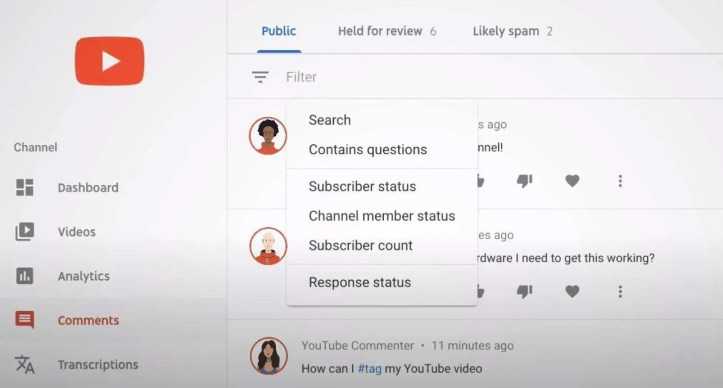
С помощью фильтров вы можете искать комментарии по определенным ключевым словам, вопросам или даже по статусу подписчика или участника канала.
Теперь, как обрабатывать злые или неуместные комментарии?
Оскорбительные или оскорбительные оскорбления — это то, что никто не хочет видеть в своем разделе комментариев. Таким образом, теперь вы можете удалять комментарии, нарушающие правила сообщества, как указано ниже.
Посетите комментарий и щелкните значок меню с тремя точками, чтобы выбрать «Удалить/Сообщить».
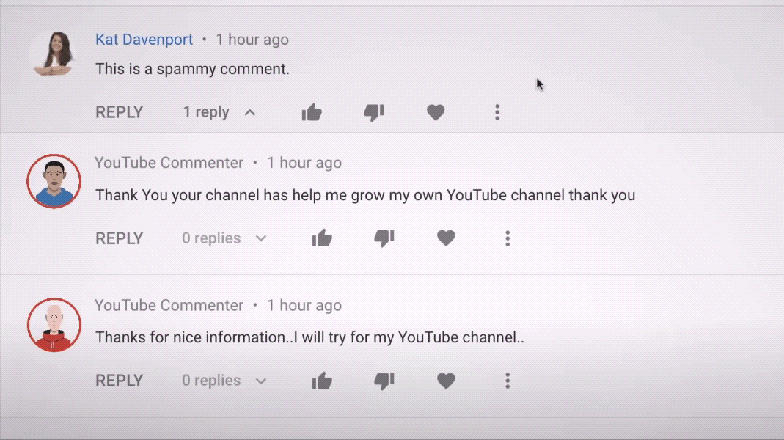
Выбрав «Скрыть пользователя с вашего канала», вы можете запретить конкретному зрителю комментировать любое из ваших видео. Однако зритель не уведомлен о блокировке.
На уровне канала вы можете выбрать функцию расширенных комментариев, чтобы применить настройки по умолчанию.
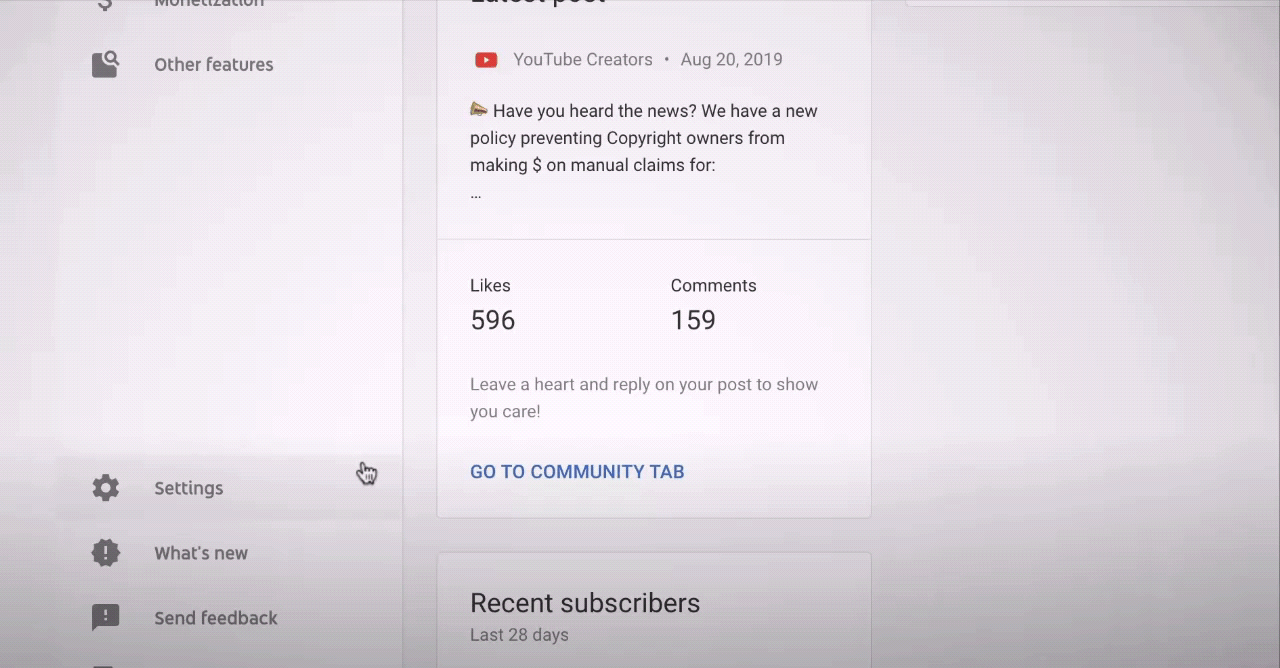
В настройках YouTube перейдите в «Настройки сообщества», затем «По умолчанию». Здесь вы можете выбрать:
- Разрешить все комментарии
- Держите комментарии для просмотра, особенно неприемлемые
- Оставить все комментарии для просмотра
- Отключить комментарии
Выбранные вами настройки будут применяться только к комментариям к вашим новым видео.
На уровне видео вы можете выбрать эту функцию «По умолчанию» на вкладке «Дополнительно».
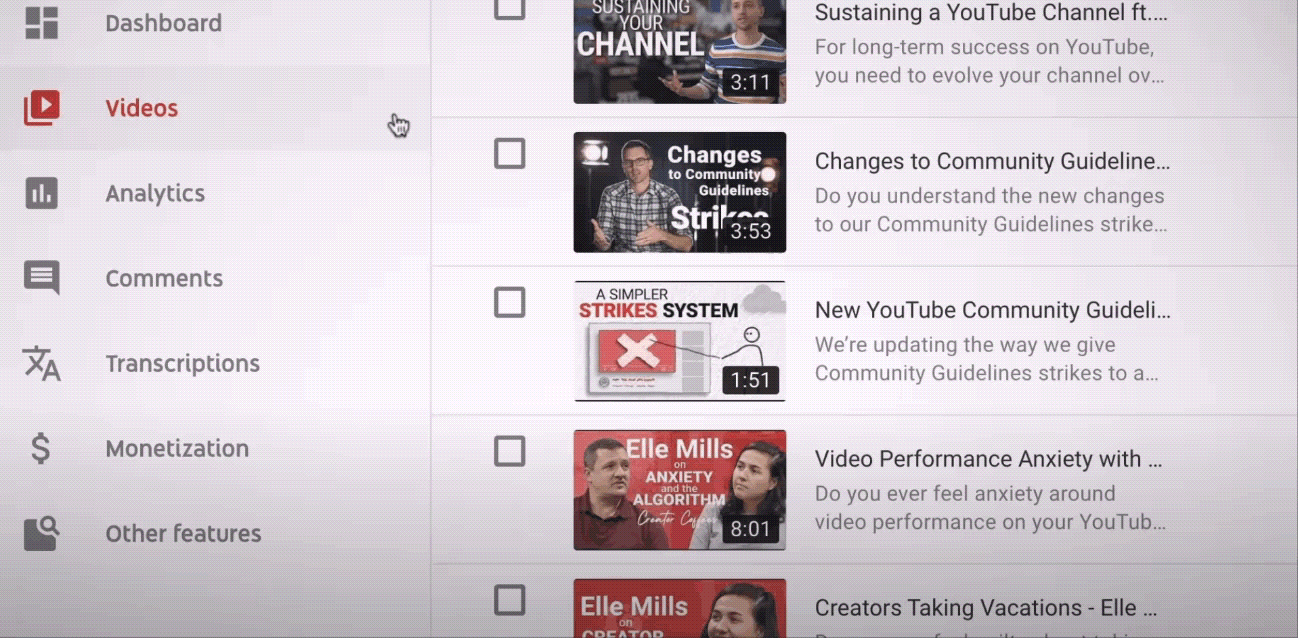
Вы также можете изменить настройки для старых видео. Перейдите на страницу «Видео» в студии YouTube, установите флажки рядом с видео, выберите «Редактировать», а затем «Комментарии».
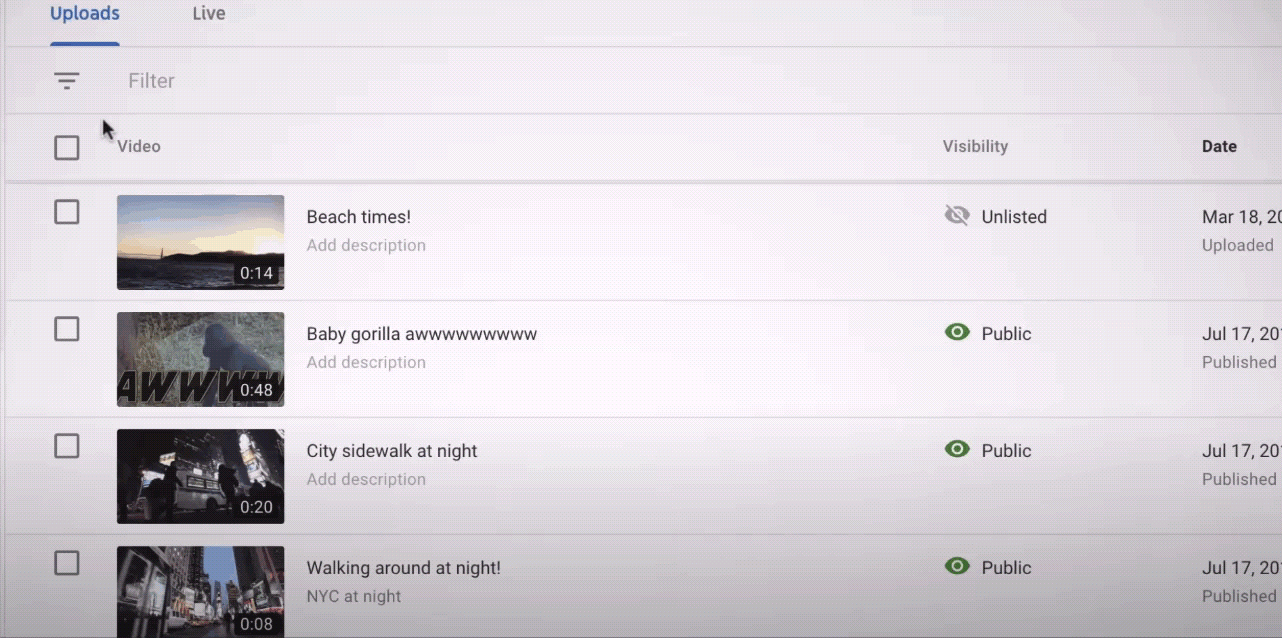
YouTube Studio также позволяет блокировать слова или фразы, с которыми вы не хотите, чтобы ваш контент ассоциировался.
В настройках канала перейдите в «Сообщество». Вы найдете раздел, в котором вы можете добавить слова или фразы, которые вы хотите заблокировать в своих комментариях. Такие комментарии будут храниться для вашего просмотра и не будут отображаться публично.
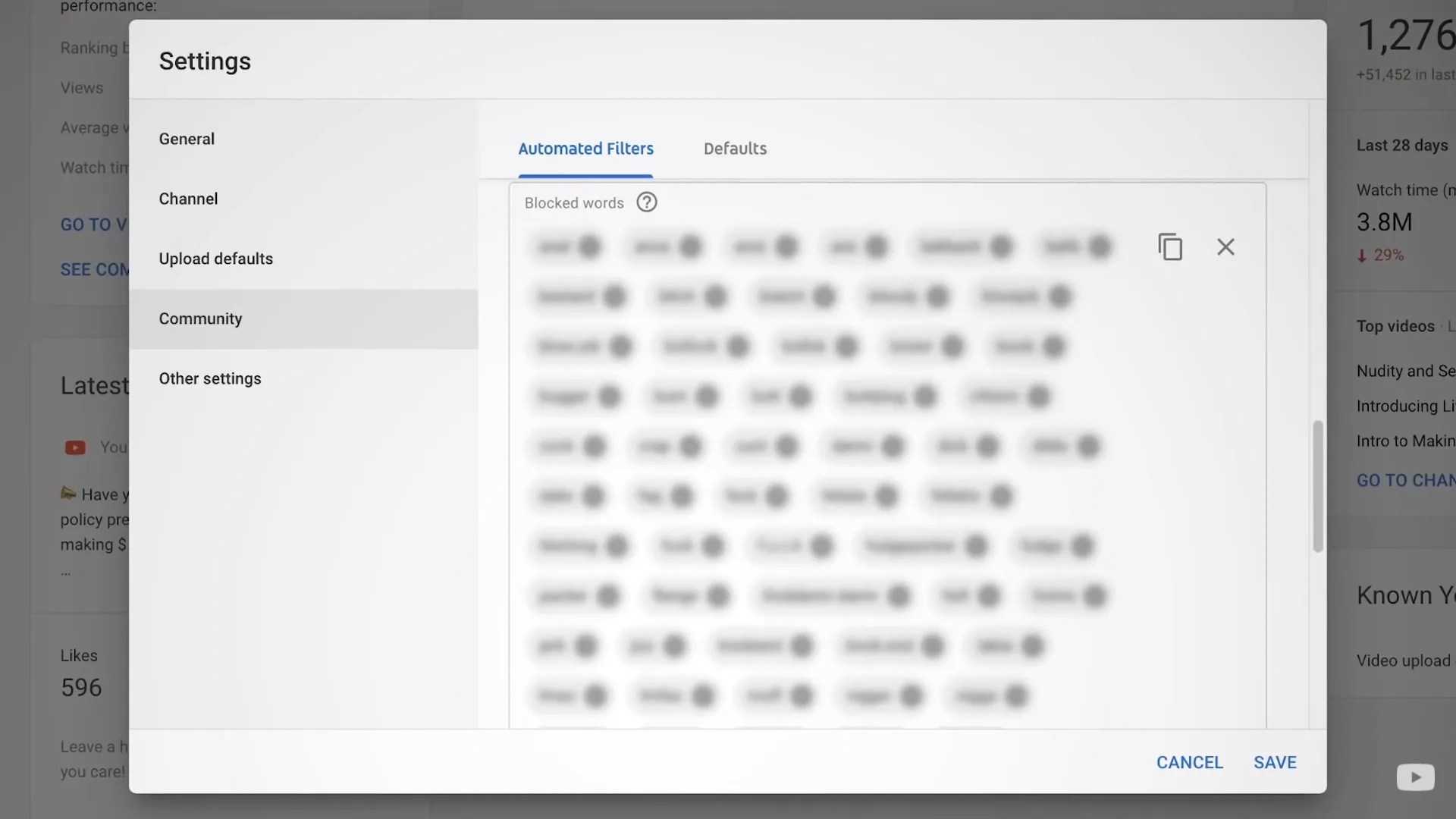
Чувство подавленности от комментариев!
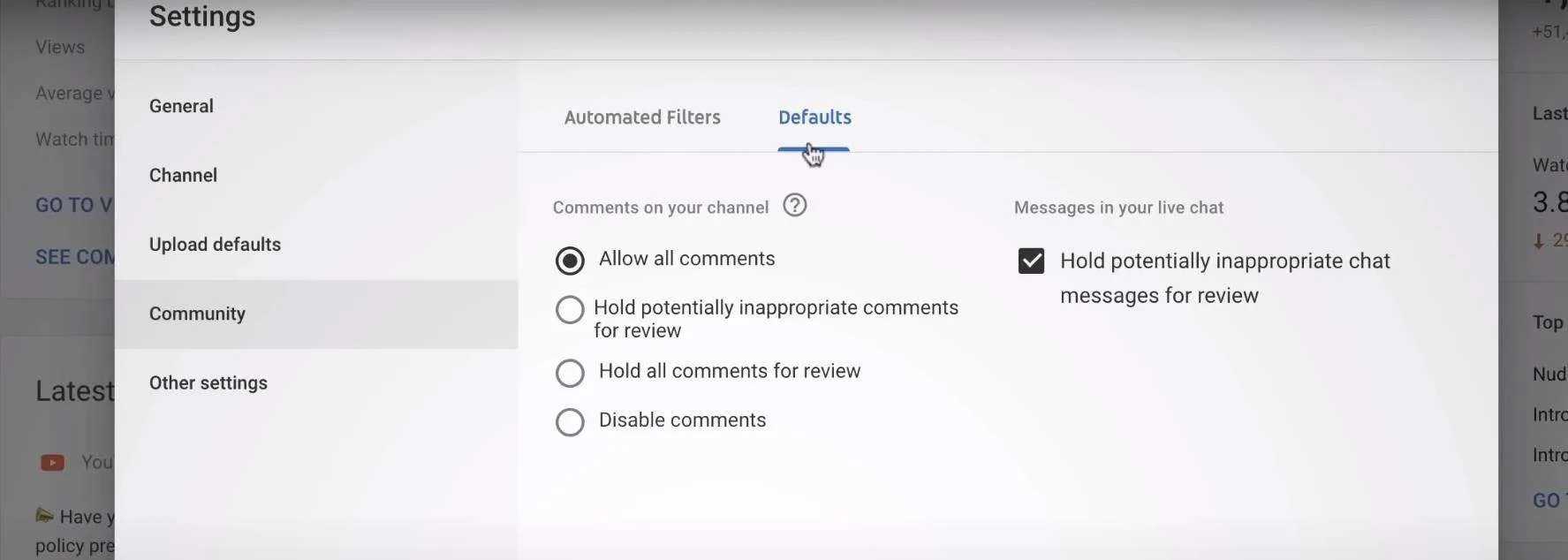
Как создать аккаунт и получить код отслеживания
Для того чтобы иметь возможность отслеживать посещения своей страницы на YouTube, необходимо создать аккаунт в сервисе Google Analytics и получить уникальный код отслеживания.
Вот как это сделать:
Шаг 1:
Шаг 2:
Войдите в свой аккаунт Google или создайте новый, если у вас его еще нет.
Шаг 3:
После входа в аккаунт вам будет предложено создать новый аккаунт Google Analytics. Нажмите на кнопку «Создать аккаунт».
Шаг 4:
Заполните необходимую информацию о вашем аккаунте, включая название, URL-адрес и отрасль, к которой он относится. После заполнения нажмите на кнопку «Получить отслеживающий код».
Шаг 5:
Скопируйте полученный код отслеживания и вставьте его на страницу своего канала на YouTube. Обычно это делается в разделе «Настройки» или «Расширенные настройки» канала.
После вставки кода, Google Analytics начнет отслеживать посещения вашей страницы и предоставлять вам соответствующие отчеты и статистику.
Теперь вы знаете, как создать аккаунт и получить код отслеживания для отслеживания посещений вашей страницы на YouTube.
Инструменты для мониторинга подписчиков на YouTube
| Инструмент | Описание |
|---|---|
| YouTube Analytics | Платформа YouTube Analytics предоставляет полную статистику о вашем канале, включая информацию о подписчиках. Вы можете узнать общее количество подписчиков, а также получить детальную информацию о них, такую как географическое распределение, демографические данные и время активности. Это может помочь вам понять, кто именно интересуется вашим контентом и адаптировать его под целевую аудиторию. |
| Третьесторонние аналитические инструменты | Существуют также третьесторонние сервисы и инструменты, которые предоставляют дополнительные функции для анализа подписчиков на YouTube. Они могут предложить дополнительные метрики, такие как активность подписчиков, ретеншн, конверсию и другие. Некоторые из таких инструментов включают Social Blade, VidIQ и TubeBuddy. |
| Социальные сети | Социальные сети также могут быть полезным инструментом для мониторинга подписчиков на вашем YouTube-канале. Например, вы можете использовать Instagram или Twitter, чтобы узнать, какие из ваших подписчиков активны на других платформах. Это может помочь вам лучше понять их интересы и предпочтения. |
Использование этих инструментов поможет вам получить ценную информацию о вашей аудитории и лучше понять, кто подписан на ваш канал на YouTube. Это позволит вам адаптировать и улучшать свой контент, чтобы удовлетворить потребности своей аудитории и привлечь новых подписчиков.
Вопрос-ответ:
Как узнать, видит ли владелец канала мои комментарии на YouTube?
Владелец канала не может прямо видеть, кто именно написал комментарий на его видео. Однако, если вы оставили комментарий от своего аккаунта, то ваш никнейм будет отображаться под комментарием и владелец канала сможет увидеть его. Также, если владелец канала отвечает на комментарии, то вы получите уведомление.
Можно ли узнать, кто заходит на мой канал на YouTube?
К сожалению, на YouTube нет способа узнать, кто именно заходит на ваш канал. Платформа предоставляет только общую информацию о просмотрах, числе подписчиков и комментариев, но не раскрывает конкретных данных о посетителях.
Как узнать, кто смотрит мои видео на YouTube?
YouTube не предоставляет возможности узнать конкретные данные о зрителях видео, такие как их имена или личная информация. Однако, на платформе есть инструменты аналитики, которые позволяют видеть общую информацию о пользовательском поведении, такую как количество просмотров, время просмотра и демографические данные.
Могут ли другие пользователи узнать, что я посмотрел их видео на YouTube?
Нет, другие пользователи не могут узнать, какие видео вы смотрели на YouTube, за исключением случаев, когда вы оставляли комментарии или лайкали видео. В этом случае ваш аккаунт будет связан с конкретным видео и владелец канала сможет увидеть ваше действие.
Можно ли скрыть свои действия на YouTube от других пользователей?
На YouTube есть ряд настроек конфиденциальности, которые позволяют скрыть вашу активность от других пользователей. Вы можете скрыть свои лайки, подписки и комментарии, чтобы их не видели другие пользователи. Однако, владельцы каналов всегда будут видеть ваши комментарии на их видео.
Можно ли узнать, кто подписывается на мой канал на YouTube?
YouTube предоставляет владельцам каналов информацию о новых подписчиках, такую как имя пользователя или никнейм. Однако, данные о подписчиках недоступны для общего доступа и не могут быть использованы в коммерческих целях без согласия пользователя.
Как включить в YouTube?
Как включить или отключить YouTube для пользователей
- В левой части страницы выберите организационное подразделение.
- Выберите Вкл. или Выкл.
- Чтобы сервис оставался включенным или выключенным вне зависимости от настроек родительского подразделения, нажмите Переопределить.
- Если для организации уже установлен статус Переопределено, выберите один из следующих вариантов:
Как сделать видимыми подписки на ютубе?
Как открыть или скрыть информацию о своих подписках
- Войдите в аккаунт YouTube.
- Нажмите на фото профиля в правом верхнем углу страницы.
- Выберите Настройки .
- В меню слева нажмите Конфиденциальность.
- Установите переключатель Не показывать информацию о моих подписках в нужное положение.
Как открыть профиль на YouTube?
Регистрация аккаунта Для начала у нас должен быть аккаунт на YouTube. Его завести очень просто, для этого на странице YouTube в правом верхнем углу нажимаем «Войти». Выбираем «Другие варианты» — «Создать аккаунт» и проходим стандартную процедуру регистрации.
Как открыть скрытый канал на ютубе?
Как восстановить канал
- Войдите в аккаунт YouTube.
- Перейдите на страницу создания канала и заполните форму. После того как вы отправите ее, ваш канал YouTube будет восстановлен.
- Теперь вы сможете открыть доступ к своим видео и плейлистам. Это делается на странице «Видео».
Как удалить все поставленные лайки на ютубе?
Если Вы хотите удалить сразу все лайки, то алгоритм такой:
- В левой панели, в разделе «Библиотека» нажимаем на «Понравившиеся».
- Затем нажимаем «Изменить»…
- Пролистываем вниз все видео, нажимая внизу на кнопочку «Еще», можно открыть дополнительные видео(Сколько откроете видео, столько и удалится).
Поиск и анализ активных подписчиков
Чтобы узнать, кто подписан на ваш канал на YouTube, вам понадобится использовать функции аналитики и инструменты поиска, предоставляемые самой платформой.
На YouTube есть несколько способов проанализировать активных подписчиков:
- Используйте инструменты аналитики канала. Это позволит вам узнать общую статистику о своих подписчиках, такую как количество подписчиков, их демографические данные, взаимодействие с вашим контентом и т.д. Открыв аналитику, вы сможете увидеть подробную информацию о своей аудитории и их активности.
- Используйте функцию «Поиск подписчиков». Это позволит вам найти конкретных пользователей, подписанных на ваш канал. Введите имя пользователя в поле поиска и нажмите «Поиск». Вы увидите список подписчиков, связанных с этим именем.
- Используйте инструменты сторонних разработчиков. Некоторые сервисы предлагают расширенные функции анализа подписчиков, которые могут показать вам подробную информацию о пользователе, такую как их активность, взаимодействие с вашим контентом, а также подсказки и рекомендации по привлечению новых подписчиков.
Используя эти методы и инструменты, вы сможете получить полезную информацию о своей аудитории, лучше понять их предпочтения и потребности, а также разработать стратегии для привлечения новых подписчиков на свой канал на YouTube.
Просмотр статистики своего канала
Для того, чтобы узнать данные своего канала, необходимо проделать следующие действия:
После проделанных действий пользователь может смотреть отчет по следующей информации
:
-
средний интервал
просмотра видеороликов в минутах; - количество оценок
«Нравится» и «Не нравится»; - количество комментариев
; - количество пользователей
, которые поделились роликом в социальные сети; - информация о плейлистах
; - просмотры со всего мира (страна и город);
- кто больше просматривал (мужчины или женщины);
- график своих подписчиков;
-
возрастная
категория; -
источник
трафика (через какие сервисы просматривались ролики).
Как определить, смотрят ли YouTube с моей учетной записи?
Если у вас возникло подозрение, что некто просматривает YouTube видео с вашего аккаунта без вашего разрешения, существует несколько методов, с помощью которых вы можете определить это:
- Проверить историю просмотров:
- Войдите в свою учетную запись на YouTube.
- Нажмите на свой профиль в верхнем правом углу экрана и выберите «История».
- Просмотрите список видео, которые были просмотрены с вашего аккаунта. Если видео, которые вы не просматривали, есть в истории, это может быть признаком несанкционированного доступа.
Проверить активные сеансы:
- Повторно войдите в свою учетную запись на YouTube.
- Перейдите в настройки аккаунта.
- В разделе «Безопасность» выберите «Активные сеансы».
- Просмотрите список активных сеансов и проверьте, есть ли там неизвестные устройства или местоположения. Если вы видите что-то подозрительное, вы можете завершить сеанс с этого устройства или изменить пароль.
Изменить пароль:
- Войдите в свою учетную запись на YouTube.
- Перейдите в настройки аккаунта.
- В разделе «Безопасность» выберите «Пароль».
- Создайте новый пароль и сохраните его в надежном месте.
Определение, смотрят ли YouTube с вашей учетной записи без вашего ведома, поможет вам защитить свою конфиденциальность и избежать потенциальных проблем с безопасностью
Регулярная проверка активности и изменение пароля могут быть полезными мерами предосторожности для вашей онлайн-безопасности
Как включить монетизацию?
На странице монетизации представлен обзор конкретных источников дохода от ваших видео, таких как товары, членство и реклама.
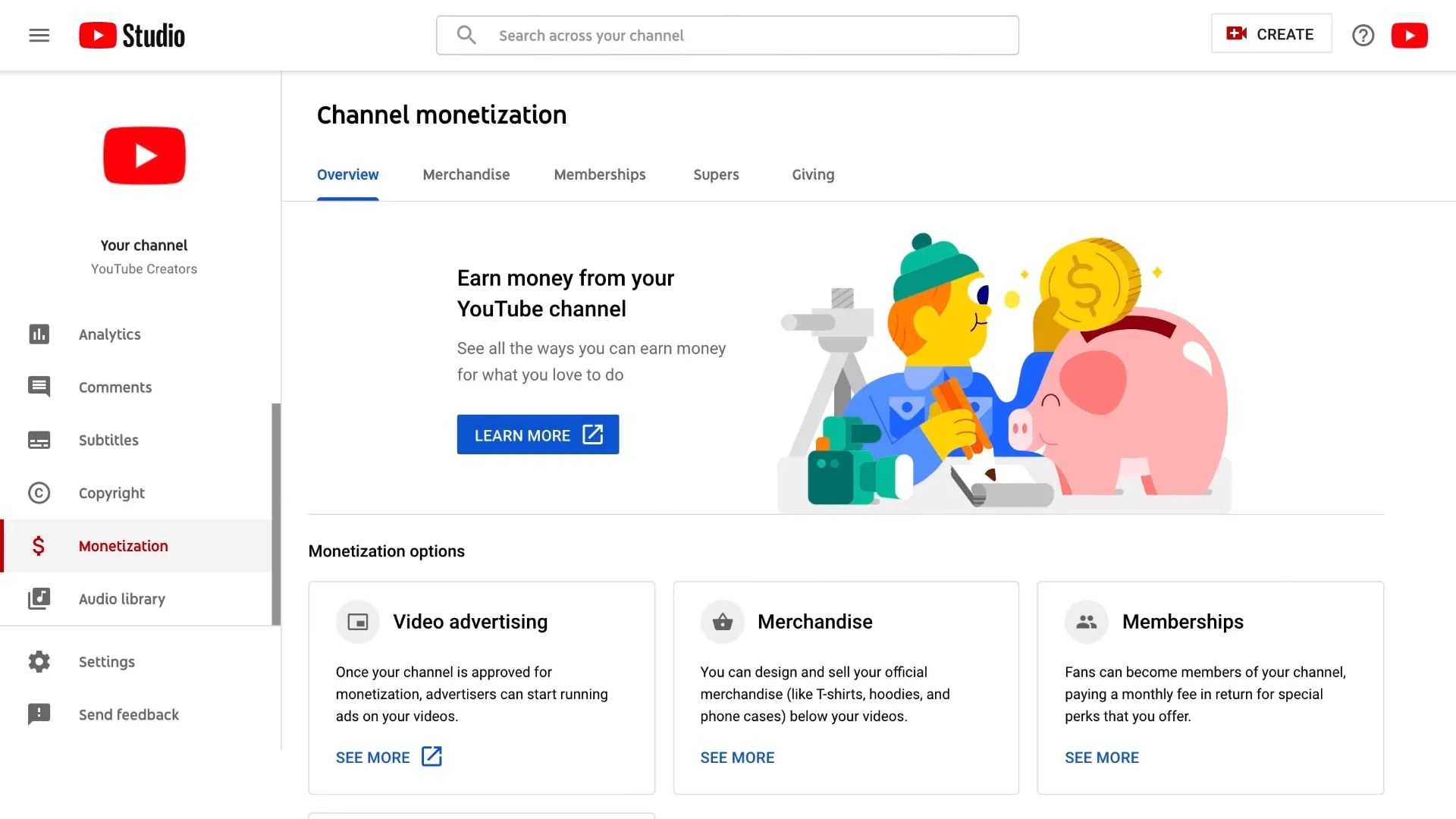 Если вы новичок в подаче заявки, вы увидите страницу, объясняющую ваш статус приемлемости. Однако, если вы соответствуете требованиям, вы увидите прогресс своего канала и требования для партнерской программы YouTube.
Если вы новичок в подаче заявки, вы увидите страницу, объясняющую ваш статус приемлемости. Однако, если вы соответствуете требованиям, вы увидите прогресс своего канала и требования для партнерской программы YouTube.
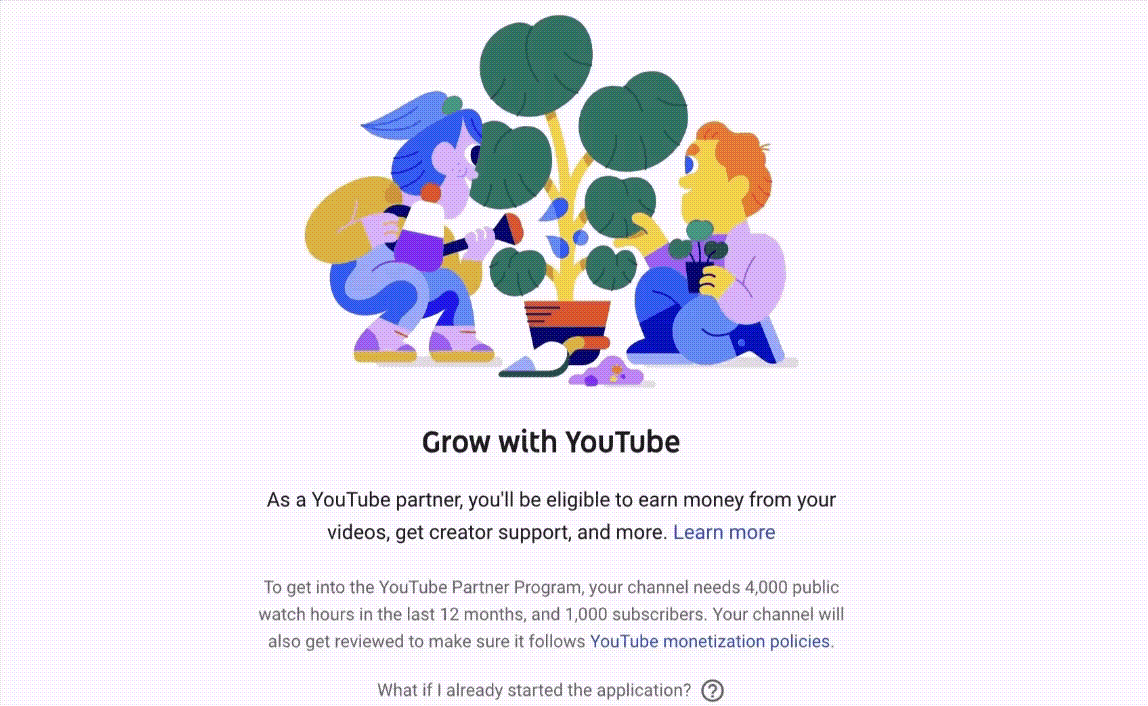
Если это соответствует требованиям, включите монетизацию или обновите настройки рекламы для видео. Выберите видео и перейдите в раздел «Монетизация» в меню слева.
Вы можете включить или отключить монетизацию для своих видео.
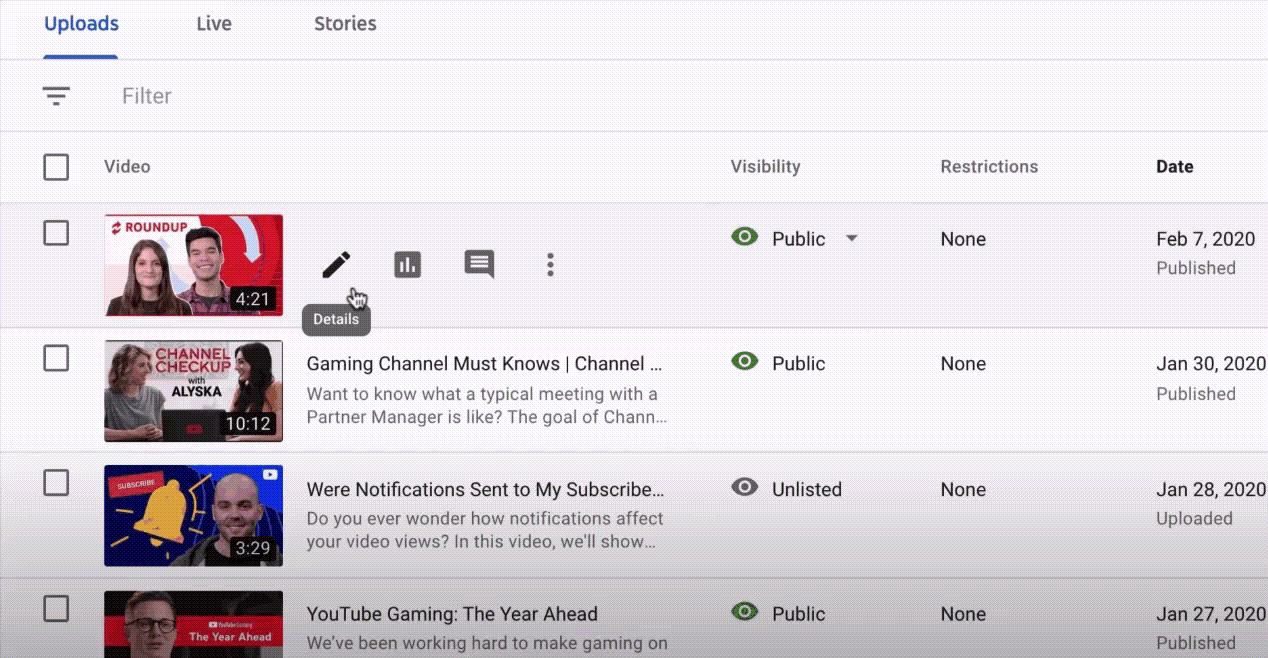
Для видеороликов продолжительностью 8 минут и более вы можете включить рекламу в середине ролика в любой момент временной шкалы видео. Это можно сделать с помощью инструмента «Рекламные паузы». Когда вы выбираете расположение рекламы в «Во время видео», нажмите «Разместить вручную», чтобы получить инструмент.
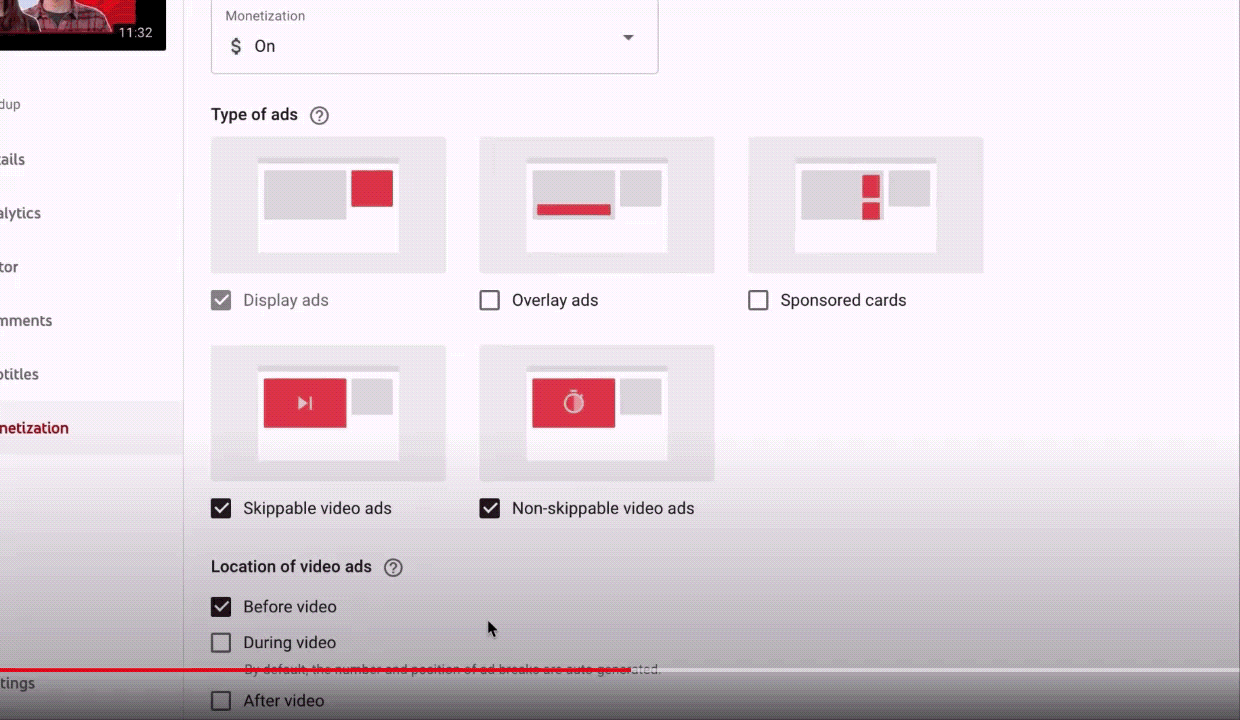
Откроется редактор студии YouTube, который позволяет создавать предварительные просмотры и устанавливать вручную или автоматически сгенерированные рекламные паузы в середине ролика.
Нажмите «Разместить автоматически», чтобы создать автоматически сгенерированные объявления в середине ролика.
Нажмите «Рекламная пауза», чтобы включить рекламу в середине ролика вручную.
Вы также можете управлять размещением своих объявлений, вводя определенные временные коды в верхней части страницы. Или вы можете использовать временную шкалу для перетаскивания в соответствии с вашими потребностями.
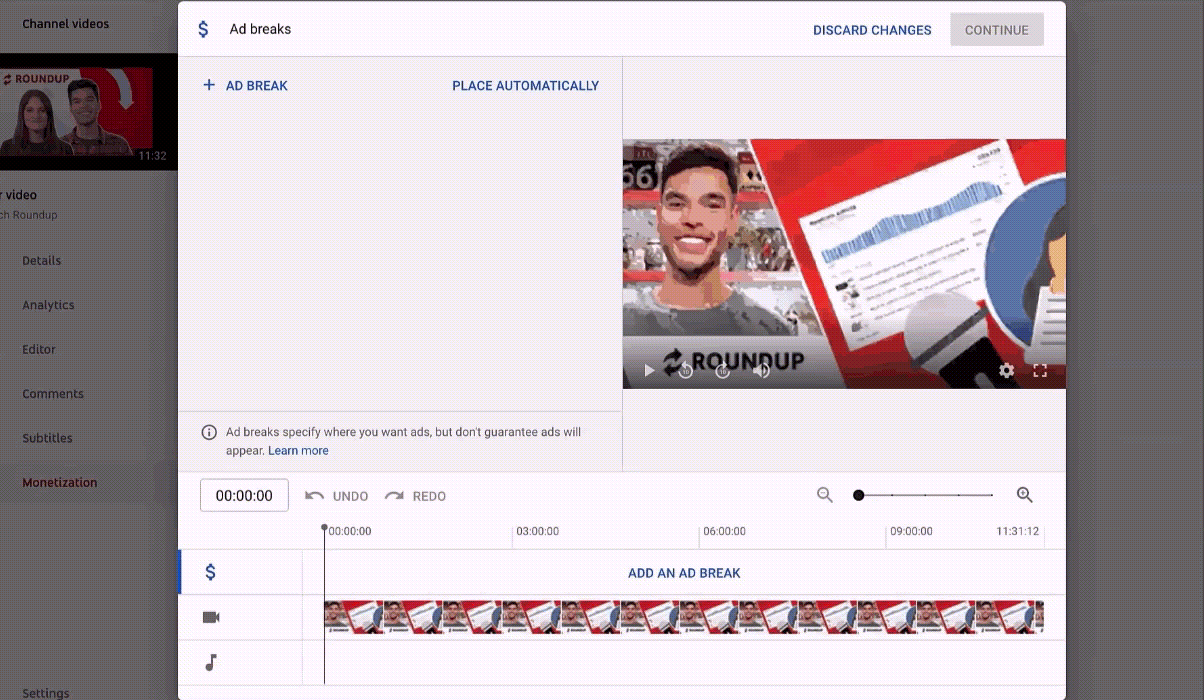
Чтобы удалить рекламную паузу, нажмите значок корзины рядом с видео.
Нажмите «Продолжить» после внесения изменений и сохранения изменений на странице монетизации.
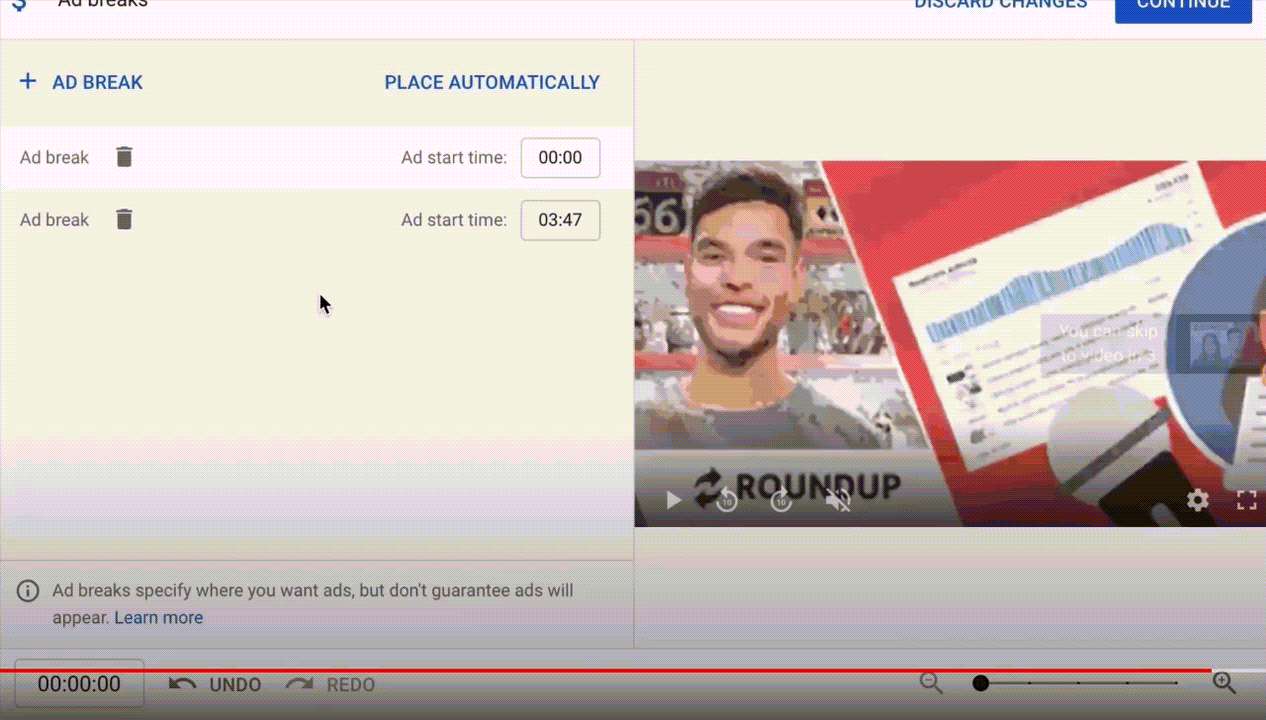
Заключение — как узнать, кто просматривал ваши видео на Youtube 2024
Я думаю, что важно знать, кто просматривает ваши видео на Youtube, потому что вы хотите предоставить зрителям более персонализированный опыт. Чтобы просмотреть людей, просмотревших ваше видео, зайдите на YouTube и нажмите «Зрители» в левой колонке страницы
Затем вы увидите все имена тех людей, которые смотрели ваше видео, а также их номера рядом с ними, указывающие, сколько раз они его смотрели.
Если есть какие-либо конкретные пользователи, о просмотрах которых вы хотели бы получить информацию, просто наведите курсор мыши на их имя, и в правом нижнем углу изображения их профиля появится значок, где вы можете выбрать «Подробнее». В этом меню выберите «Подробности» или «Комментарии».
Просмотры видео на YouTube — действительно важный показатель для измерения успеха вашего контента. Может быть сложно уследить за всеми людьми, которые смотрели ваши видео, но в этой статье вы узнаете, как узнать, кто просматривал их на Youtube!
Если вам нужна дополнительная информация о Google Analytics или другие стратегии цифрового маркетинга, которые хорошо работают для владельцев малого бизнеса, таких как вы, тогда посетите наш блог прямо сейчас.
Мы дадим вам отличное представление о том, что нужно, чтобы привлечь больше клиентов и лучше использовать платформы социальных сетей, в простой для понимания форме.
Кроме того, мы предлагаем такие услуги, как SEO консультации по доступным ценам, так что не стесняйтесь обращаться, если вам нужна помощь, чтобы начать работу сегодня.
Когда вы загружаете видео на YouTube, его может посмотреть любой пользователь Интернета. Если вам интересно, кто смотрел ваши видео и нравится ли им то, что они видят, то это руководство идеально подходит для вас.
Я расскажу вам, как узнать, кто из ваших подписчиков на самом деле просматривает ваш контент, выполнив простые математические действия с кодами Google Analytics, которые позволят нам раскрыть настоящую личность наших зрителей.
Полезные советы и выводы
Ниже мы приводим несколько полезных советов по использованию YouTube и защите своей конфиденциальности:
- Используйте режим инкогнито, если вы не хотите сохранять историю просмотров и историю поиска.
- Ограничьте доступ к своим аккаунтам социальных сетей и сервисов для других пользователей, чтобы сохранить конфиденциальность своих личных данных.
- Не распространяйте свою информацию, если вы не уверены в надежности ресурсов, к которым вы обращаетесь.
- Использовать сложные пароли, которые включают буквы, цифры и специальные символы, а также не используйте единоличного пароля для всех аккаунтов.
Если вы следуете этим советам, то сможете не только сохранить конфиденциальность своих личных данных и персональной информации, но и получить больше удовольствия от просмотра видео на YouTube!
- Как посмотреть активные сеансы на ютубе
- Как позвонить в телеграмме себе
- Как узнать что человек печатает в телеграмме
- Как посмотреть сколько устройств подключено к почте
- Как посмотреть кто заходил на аккаунт в Геншин
- Почему в телеграмме 2 устройства
- Как в телеграмме посмотреть с каких устройств заходили

![Как узнать, кто просматривал ваши видео на youtube? [пошаговое руководство]](http://jsk-oren.ru/wp-content/uploads/2/a/6/2a66a288a754a4ba0df27a407681501c.png)



























